שכחת את קוד הסיסמה של האייפון: כיצד לאפס את האייפון מבלי לאבד נתונים
Miscellanea / / April 02, 2023
האם לא כולנו חוששים מהמראה שהטלפונים שלנו לא נפתחים כשאנחנו מכניסים את הסיסמה? עם אימות ביומטרי בכל מכשירי האייפון, כל מה שאתה צריך לעשות הוא להניח את האגודל או להחליק למעלה על מסך הנעילה כדי לבטל את הנעילה. אבל, כאשר Touch ID או Face ID לא עובד, עליך לנקב את הקוד שלך. אם שכחת את זה, הגיע הזמן לאפס את סיסמת האייפון שלך.

עם זאת, התהליך אינו כל כך פשוט. אפל לא נותנת לך את האפשרות לאפס את קוד הסיסמה שלך בלי מאפס את האייפון שלך. עם זאת, אל תדאג, מכיוון שאנו נדריך אותך בכל שלב ונספר לך מה לעשות אם שכחת את סיסמת האייפון שלך, ואפילו נעזור לך לאפס את האייפון מבלי לאבד את הנתונים.
תנאים מוקדמים לאיפוס האייפון שלך כששכחת את קוד הגישה שלך
כדי לפתוח את האייפון ללא קוד סיסמה, הפתרון היחיד הוא איפוס מלא להגדרות היצרן. ישנן מספר דרכים שבהן תוכל לאפס את האייפון שלך כשהוא נעול. נדון בכל השיטות בהמשך, אך לפני שנגיע לכך, הנה כמה תנאים מוקדמים.
- אם האייפון שלך לא מחובר לאינטרנט, תצטרך Mac/PC וכבל ברק.
- תזדקק לגישה לחשבון Apple שלך, כלומר לאימייל/מספר הטלפון והסיסמה של Apple ID שלך. אם אינך זוכר את ה-Apple ID או הסיסמה שלך, תוכל לאפס אותם על ידי מעבר אל שחזר את מזהה Apple שלך אתר אינטרנט.
- מכיוון שהנתונים שלך יימחקו, תצטרך לשחזר גיבוי לאחר איפוס האייפון שלך. אם עדיין אין לך אחד, נראה כיצד תוכל לבצע גיבוי בסעיף הבא.
כיצד לגבות את האייפון אם שכחת סיסמה
זה תמיד רעיון טוב לקחת גיבוי לאייפון מעת לעת. בדרך זו, אתה יכול להבטיח שהנתונים שלך לא יאבדו במצבים כאלה. אם כבר יש לך גיבוי של iCloud או אם גיבית את האייפון שלך ל-Mac/PC בעבר, אתה יכול לדלג על שלב זה.
אם אין לך גיבוי קודם ושכחת את קוד הסיסמה של האייפון שלך, ייתכן שתוכל או לא תוכל לבצע גיבוי תלוי אם האייפון שלך סומך על המחשב שלך או לא. הנה איך לבדוק את זה.
הערה: אנו נבצע את השלבים באמצעות Finder ב-Mac אך ההליך נשאר זהה עבור iTunes ב-Windows.
שלב 1: חבר את האייפון שלך ל-Mac או למחשב האישי שלך באמצעות כבל ברק.
שלב 2: גש לאייפון דרך סרגל הצד ב-Finder אם יש לך מק. אם אתה משתמש ב-iTunes, פתח את האפליקציה ולחץ על האייפון שלך.

שלב 3: אם אתה רואה מסך שמבקש ממך ללחוץ על כפתור האמון, אין לך מזל. אתה לא יכול לקחת גיבוי של האייפון שלך ואתה תאבד את כל הנתונים שלך.

מצד שני, אם אתה רואה מסך המציג מידע על האייפון שלך, יש לך מזל! לחץ על 'גבה עכשיו' כדי להתחיל לגבות את האייפון שלך למחשב שלך.
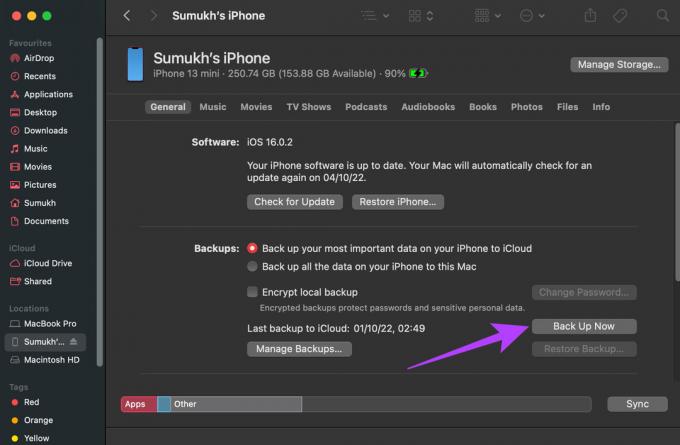
כיצד לאפס את האייפון שלך ללא סיסמה
ישנן 3 דרכים לאפס את האייפון שלך כאשר אתה ננעל. אתה יכול להשתמש בשיטה הנוחה לך ביותר.
1. אפס אייפון נעול ב-iOS 15.2 ומעלה - הדרך הקלה ביותר
עם iOS 15.2, אפל הציגה את היכולת לאפס את האייפון שלך ישירות ממסך הנעילה לאחר ניסיונות כושלים מרובים. זוהי הדרך הקלה ביותר לאפס את האייפון ללא הסיסמה. עם זאת, אם לא הפעלת את Find My, עדכנת את האייפון שלך ל-iOS 15.2, או שאין לך חיבור לאינטרנט, שיטה זו לא תעבוד. אם אתה עומד בדרישות הקדם, עקוב אחר:
שלב 1: נסה להזין את קוד הגישה שלך במסך הנעילה. אתה תראה את הודעת נעילת האבטחה לאחר כמה ניסיונות שגויים. לאחר שהזנת את קוד הסיסמה השגוי מספר פעמים, תופיע האפשרות לאפס את האייפון שלך.
שלב 2: בחר באפשרות מחק אייפון בפינה השמאלית התחתונה של המסך.

כעת, הזן את מזהה Apple והסיסמה שלך כדי לאפס את האייפון שלך.
2. אפס את ה-iPhone ללא סיסמה באמצעות Find My
Find My הוא כלי המשמש בדרך כלל למעקב אחר האייפון שאבד או נגנב. עם זאת, אתה יכול גם להשתמש בו כדי לאפס את האייפון שלך מרחוק מבלי להזין את קוד הגישה. שים לב שכדי ששיטה זו תעבוד, האייפון שלך חייב להיות מחובר לאינטרנט באמצעות Wi-Fi או נתונים ניידים.
שלב 1: פנה אל ה מצא את האתר שלי במכשיר אחר. היכנס עם אותו Apple ID כמו זה שבו נעשה שימוש באייפון הנעול.
שלב 2: לחץ על כל ההתקנים בחלק העליון ובחר את האייפון שלך משם.

שלב 3: כעת, בחר מחק אייפון.

אם האייפון שלך מחובר לאינטרנט, הוא יתאפס.
3. אפס את האייפון ללא קוד סיסמה באמצעות iTunes או Finder
אם 2 הפתרונות האחרים לא עבדו עבורך, תצטרך לאפס את האייפון שלך באמצעות iTunes ב-Windows או Finder ב-Mac. הנה איך לעשות זאת.
שלב 1: חבר את האייפון שלך ל-Mac או למחשב האישי שלך באמצעות כבל ברק.
שלב 2: היכנס למצב השחזור באייפון שלך על ידי ביצוע ההוראות הבאות:
- לאייפון 8 ואילך: לחץ ושחרר את לחצן הגברת עוצמת הקול ולאחר מכן לחץ ושחרר את לחצן הורדת עוצמת הקול. כעת, לחץ והחזק במהירות את לחצן הצד עד שתראה את מסך מצב השחזור.
- לאייפון 7 ו-7 פלוס: לחץ והחזק את לחצן הפחתת עוצמת הקול ואת לחצן ההפעלה עד שתראה את מסך מצב השחזור.
- לאייפון 6S ומעלה: לחץ והחזק את לחצן הבית ולחצן ההפעלה עד שתראה את מסך מצב השחזור.
שלב 3: גש לאייפון דרך סרגל הצד ב-Finder אם יש לך מק. אם אתה משתמש ב-iTunes, פתח את האפליקציה ולחץ על האייפון שלך.

שלב 4: כעת תראה הנחיה שאומרת שמשהו לא בסדר באייפון ויש לעדכן או לשחזר אותו. בחר באפשרות שחזור.
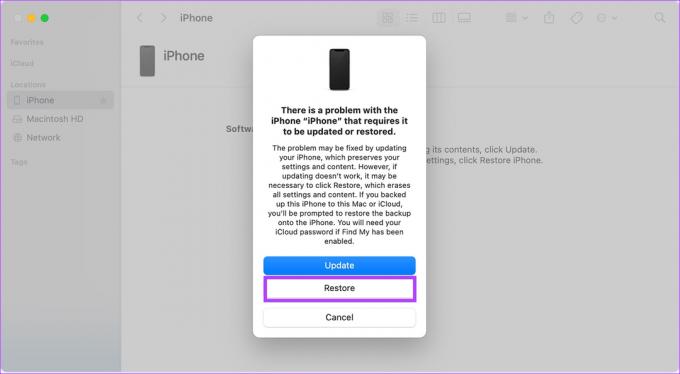
המחשב שלך יוריד כעת את תוכנת iOS הרלוונטית ויתחיל בתהליך השחזור. המתן לסיום התהליך והאייפון שלך יתאפס ללא הסיסמה.
אם האייפון שלך יוצא ממצב השחזור לפני תחילת תהליך השחזור, נתק את האייפון מהמחשב, תן להורדה להסתיים וחבר אותו בחזרה.
כיצד לשחזר גיבוי לאחר איפוס האייפון
לאחר איפוס האייפון שלך, הגיע הזמן להגדיר אותו ולשחזר את הגיבוי שלך. אם לא הצלחת לבצע גיבוי או שאין לך גיבוי קודם, תוכל לדלג על שלב זה. עברו על תהליך ההתקנה כרגיל והזן את הסיסמה למזהה Apple שבו השתמשת בעבר. לאחר מכן, אתה יכול להשתמש באייפון שלך ללא כל קוד סיסמה.
עם זאת, אם יש לך גיבוי, כך תוכל לשחזר אותו.
שלב 1: עברו על תהליך ההגדרה הראשוני באייפון. היכנס לאותו Apple ID שבו השתמשת כדי לקחת את הגיבוי לפני איפוס האייפון.
שלב 2: כשתגיע לקטע אפליקציות ונתונים, בחר איזה סוג גיבוי ברצונך לשחזר. אם יש לך גיבוי iCloud, בחר 'שחזר מגיבוי iCloud'. אם גיבית את האייפון שלך ל-Mac או PC, בחר באפשרות השנייה.


שלב 3: אם זה גיבוי iCloud, הוא אמור להתחיל לשחזר באופן אוטומטי. אם זה גיבוי במחשב שלך, חבר את האייפון שלך באמצעות כבל תאורה ובחר באפשרות שחזר גיבוי.
כיצד לשנות את קוד הסיסמה של האייפון שלך
כעת לאחר שהגדרת את האייפון שלך, כך תוכל לשנות את הסיסמה למשהו שלא פשוט מדי לנחש אבל קל לזכור.
שלב 1: פתח את אפליקציית ההגדרות באייפון שלך. נווט למקטע Face ID וקוד סיסמה.

שלב 2: גלול מטה ובחר שנה קוד סיסמה.
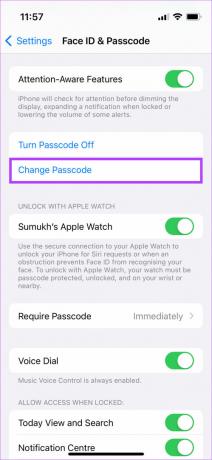
הזן את הסיסמה הנוכחית שלך ולאחר מכן הזן את הסיסמה החדשה שברצונך להגדיר. שינית בהצלחה את קוד הסיסמה של האייפון שלך.
שאלות נפוצות על איפוס iPhone
לא, גם אם תיקח את האייפון שלך לאפל, הם יאפסו אותו אם שכחת את קוד הגישה שלך.
כן, אתה יכול להשתמש במזהה Apple אחר עם האייפון שלך. עם זאת, תחילה תצטרך להזין את הסיסמה ל-Apple ID הישן שלך כדי לאמת את זהותך לפני שתיכנס עם Apple ID חדש.
זה בלתי אפשרי. איפוס האייפון שלך ימחק את הנתונים. עם זאת, אם יש לך גיבוי, אתה יכול לשחזר אותו וכל הנתונים שלך יהיו שלמים.
להחיות את האייפון הנעול שלך
כפי שאתה יכול לראות, אם שכחת את סיסמת האייפון שלך, זה לא סוף העולם! אתה תמיד יכול לאפס את סיסמת האייפון שלך באמצעות אחת מהשיטות שהוזכרו לעיל ולהחזיר את האייפון הנעול שלך לחיים. אם גיבית באופן קבוע את האייפון שלך, אתה יכול אפילו לשחזר את כל הנתונים כדי לא להפסיד את התמונות, הקבצים והאפליקציות שלך.
עודכן לאחרונה ב-06 באוקטובר, 2022
המאמר לעיל עשוי להכיל קישורי שותפים שעוזרים לתמוך ב-Guiding Tech. עם זאת, זה לא משפיע על שלמות העריכה שלנו. התוכן נשאר חסר פניות ואותנטי.



